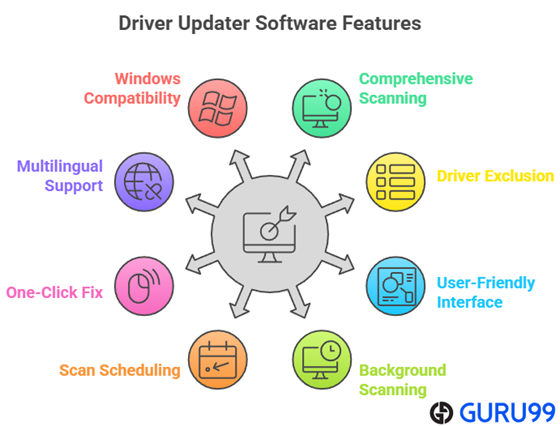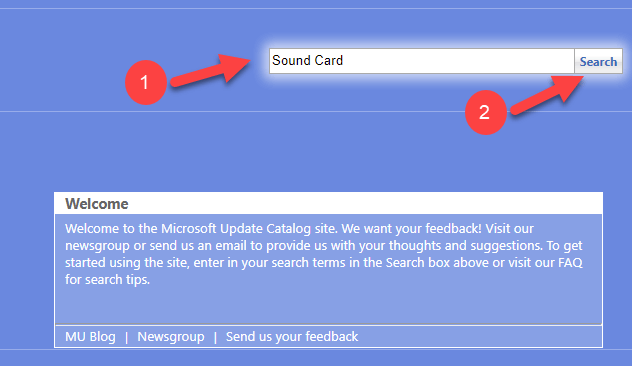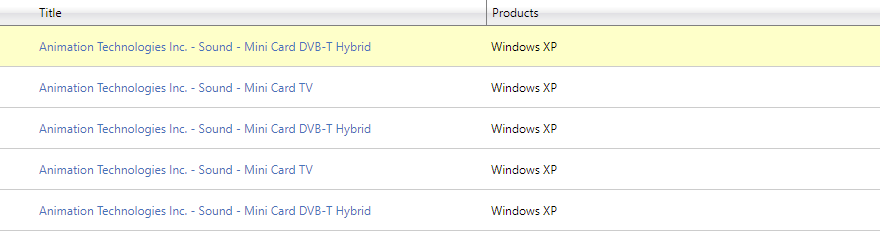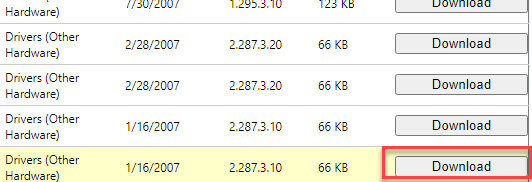9 MIỄN PHÍ tốt nhất Driver Updater phần mềm cho Windows 10/11
Một chiếc PC chậm chạp không phải lúc nào cũng liên quan đến phần cứng cũ—mà thường là do trình điều khiển lỗi thời hoặc trục trặc. phần mềm cập nhật trình điều khiển miễn phí tốt nhất đảm bảo hệ thống của bạn chạy tối ưu bằng cách duy trì giao tiếp cập nhật giữa phần cứng và hệ điều hành. Tôi đã tạo hướng dẫn này để giúp bạn xác định các công cụ đáng tin cậy, hiệu quả và an toàn. Các giải pháp này cải thiện hiệu suất, bảo mật và tính ổn định mà không mất phí. Các trình cập nhật tự động dựa trên AI đang định nghĩa lại không gian này một cách nhanh chóng.
Sau khi chi tiêu hơn 95 giờ thử nghiệm và phân tích 36+ công cụ, Tôi đã cẩn thận lựa chọn phần mềm cập nhật trình điều khiển miễn phí tốt nhất cho Windows. Mỗi công cụ đã được kiểm tra kỹ lưỡng về tính năng, hiệu suất và tính an toàn của hệ thống. Tôi đã từng sử dụng một công cụ âm thầm cải thiện tính ổn định của hệ thống mà không gặp sự cố nào. Danh sách độc quyền này cung cấp so sánh khách quan, chuyên sâu và chuyên nghiệp, bao gồm ưu và nhược điểm, giá cả và các khuyến nghị cập nhật mà bạn có thể tin tưởng. Đọc thêm ...
Outbyte Driver Updater đã trở thành một trong những lựa chọn hàng đầu cho bất kỳ ai muốn trải nghiệm bảo trì trình điều khiển dễ dàng. Phần mềm này bao gồm các thành phần thiết yếu như card đồ họa, thiết bị âm thanh, bộ điều hợp mạng, v.v.
Miễn phí tốt nhất Driver Updater phần mềm cho Windows 11/10: Lựa chọn hàng đầu!
| Họ tên | Cơ sở dữ liệu trình điều khiển | Windows Các phiên bản | Cài đặt bằng một cú nhấp chuột | Sao lưu trình điều khiển | Dùng thử miễn phí | liên kết |
|---|---|---|---|---|---|---|
 👍 Driver Updater |
1,000,000 + | Windows 11, 10, 8 và 7 | ✔️ | ✔️ | 7-Days | Tìm Hiểu Thêm |
 EaseUS DriverTiện dụng |
5,00,0000 | Windows 11, 10, 8, 7, Vista, XP | ✔️ | ✔️ | Tải xuống miễn phí | Tìm Hiểu Thêm |
 DriverMax |
2,30,0000 | Windows 11, 10, 8, 7, Tầm nhìn | ✔️ | ✔️ | Tải xuống miễn phí | Tìm Hiểu Thêm |
 Driver Genius |
5,200,000 | Windows 11, 10, 8, 7, Vista, XP | ✔️ | ✔️ | Tải xuống miễn phí | Tìm Hiểu Thêm |
 Driver Easy |
30,000,000 + | Windows 11, 10, 8, 7, Tầm nhìn | ✔️ | ✔️ | 7-Days | Tìm Hiểu Thêm |
1) Driver Updater
Outbyte Driver Updater đã trở thành một trong những lựa chọn hàng đầu của tôi cho bất kỳ ai muốn có trải nghiệm bảo trì trình điều khiển không gặp rắc rối. Trong quá trình nghiên cứu, tôi nhận thấy rằng nền tảng này cho phép bạn quét hơn 100 thiết bị được kết nối với máy tính của bạn chỉ trong vài phút. Cơ sở dữ liệu chỉ bao gồm các trình điều khiển chính thức, được nhà sản xuất chấp thuận, rất phù hợp với bất kỳ ai muốn duy trì tính ổn định và ngăn ngừa các vấn đề về khả năng tương thích.
Tôi đặc biệt đánh giá cao tính năng sao lưu, vì luôn là một ý tưởng hay khi có một mạng lưới an toàn trước khi thực hiện bất kỳ thay đổi nào. Nó tốt nhất cho cả người mới bắt đầu và chuyên gia. Ví dụ, các nhóm hỗ trợ CNTT trong các doanh nghiệp nhỏ đã báo cáo rằng Driver Updater giảm thời gian khắc phục sự cố và cải thiện độ tin cậy của thiết bị trên toàn đội xe của họ.
Cơ sở dữ liệu: 1,000,000 +
Sao lưu trình điều khiển: Có
Nền tảng: Windows – Tất cả các phiên bản
Dùng thử miễn phí: 7 Days dùng thử miễn phí
Tính năng, đặc điểm:
- Quét trình điều khiển tự động: Tính năng này quét toàn bộ Windows hệ thống để xác định trình điều khiển lỗi thời, bị thiếu hoặc bị hỏng chỉ trong một lần quét. Nó bao gồm các thành phần thiết yếu như card đồ họa, thiết bị âm thanh, bộ điều hợp mạng, v.v. Tôi đã sử dụng tính năng này khi khắc phục sự cố máy tính xách tay bị treo ngẫu nhiên—hóa ra trình điều khiển chipset đã lỗi thời. Khi sử dụng tính năng này, một điều tôi nhận thấy là nó đánh dấu các trình điều khiển dành riêng cho OEM Windows Cập nhật thường bị bỏ sót, giúp tôi tiết kiệm được nhiều giờ tìm kiếm thủ công.
- Tải xuống và cài đặt hàng loạt: Với chức năng này, bạn có thể tải xuống và cài đặt tất cả các bản cập nhật trình điều khiển cùng một lúc thay vì thực hiện từng cái một. Nó tiết kiệm được rất nhiều thời gian, đặc biệt là sau khi cập nhật mới Windows cài đặt. Công cụ này cho phép bạn tạm dừng cài đặt trình điều khiển lớn để ưu tiên các bản cập nhật quan trọng trước, điều này rất tuyệt khi làm việc trong thời hạn gấp. Tôi thường sử dụng phương pháp này khi chuẩn bị nhiều máy trong môi trường văn phòng.
- Nguồn tài xế chính thức: Driver Updater lấy các bản cập nhật từ các nguồn đã được xác minh như cơ sở dữ liệu được chứng nhận WHQL hoặc trực tiếp từ máy chủ của nhà sản xuất. Điều này đảm bảo khả năng tương thích của phần cứng và giảm nguy cơ cài đặt trình điều khiển bị lỗi. Tôi đã từng sử dụng một công cụ ít được biết đến để kéo trình điều khiển mạng sai, vô hiệu hóa bộ điều hợp. Công cụ này đã giúp tôi khôi phục trình điều khiển đúng một cách đáng tin cậy.
- Chế độ di động: Đây là phiên bản hoàn hảo cho các kỹ thuật viên CNTT hoặc bất kỳ ai cần phiên bản không cần cài đặt. Tôi đã chạy nó từ ổ USB trong một cuộc gọi thực địa tại một địa điểm của khách hàng, nơi không được phép cài đặt phần mềm mới. Nó thực hiện quét toàn bộ và cập nhật mà không cần chạm vào hệ thống tệp cục bộ. Tôi khuyên bạn nên giữ một bản sao của phiên bản di động trên USB bộ công cụ sửa chữa của bạn để phòng trường hợp khẩn cấp hoặc môi trường hạn chế.
- Gói trình điều khiển ngoại tuyến: Bạn có thể tải xuống toàn bộ gói trình điều khiển trong tiến hành và cài đặt chúng trên các máy tính không có kết nối internet. Điều này cực kỳ hữu ích khi thiết lập hệ thống ở những vùng xa xôi hoặc môi trường an toàn. Tôi đã từng sử dụng tính năng này để cập nhật năm máy tính cá nhân trong phòng thí nghiệm bị cô lập qua đêm. Ngoài ra còn có tùy chọn cho phép bạn tạo một gói ngoại tuyến tùy chỉnh dựa trên cấu hình phần cứng của hệ thống mục tiêu, giúp tăng thêm tính linh hoạt.
- Hỗ trợ lập lịch: Điều này cho phép bạn tự động quét khi khởi động hoặc thiết lập thói quen hàng ngày/hàng tuần để giữ cho hệ thống của bạn ở trạng thái tốt nhất. Đây là giải pháp thiết lập và quên giúp trình điều khiển luôn mới mẻ mà không cần nỗ lực thủ công. Tôi đề xuất lên lịch quét vào thời gian ngoài giờ làm việc để tránh giảm hiệu suất, đặc biệt nếu bạn đang làm các tác vụ tốn nhiều tài nguyên trong ngày.
Ưu điểm
Nhược điểm
👉 Cách nhận outbyte Driver Updater miễn phí?
- Đến phần Outbyte Driver Updater
- Nhấp vào “Tải xuống ngay” để bắt đầu cài đặt và khởi chạy công cụ sau khi quá trình tải xuống hoàn tất
- Ngoài ra còn có tùy chọn truy cập phiên bản đầy đủ bằng cách chỉ trả 29.95 đô la cho gói đăng ký 3 tháng
Khám phá thêm tại Driver Updater
Dùng thử miễn phí 7 ngày
2) EaseUS DriverTiện dụng
Theo nghiên cứu của tôi, EaseUS DriverTiện dụng là một công cụ hiệu quả, hợp lý cho Windows người dùng đang tìm kiếm cập nhật trình điều khiển lỗi thời, bị thiếu hoặc bị lỗi mà không gặp rắc rối. Tập trung vào việc tăng cường hiệu suất phần cứng và khắc phục các sự cố phổ biến liên quan đến trình điều khiển, tất cả thông qua một giao diện đơn giản và rõ ràng.
EaseUS DriverHandy không chỉ cập nhật trình điều khiển mà còn cung cấp chức năng sao lưu và khôi phục, giúp bạn duy trì sự ổn định của hệ thống trong trường hợp có sự cố bất ngờ. Với các nguồn trình điều khiển được chứng nhận và các tùy chọn cài đặt ngoại tuyến, đây là người bạn đồng hành đáng tin cậy giúp PC của bạn chạy trơn tru.
Cơ sở dữ liệu: 5 triệu
Sao lưu trình điều khiển: Có
Nền tảng: Windows 11/10/8.1/8/7/XP/Vista
Dùng thử miễn phí: Tải xuống miễn phí
Tính năng, đặc điểm:
- Quét trình điều khiển tự động: EaseUS DriverHandy chạy quét toàn bộ để tìm trình điều khiển lỗi thời, bị thiếu hoặc bị hỏng, ngay cả đối với các thiết bị ngoại vi như máy in hoặc webcam. Điều này giúp duy trì sự ổn định của hệ thống và có thể ngăn ngừa các sự cố phổ biến như sự cố sập hoặc màn hình xanh. Tôi đã sử dụng nó sau một Windows Bản cập nhật đã làm hỏng trình điều khiển âm thanh của tôi. Khi sử dụng tính năng này, một điều tôi nhận thấy là nó đánh dấu cả trình điều khiển thiết bị của hệ thống và bên thứ ba, giúp dễ dàng phát hiện các sự cố ít rõ ràng hơn.
- Chức năng sửa chữa chỉ bằng một cú nhấp chuột: Công cụ này đơn giản hóa các vấn đề phức tạp của trình điều khiển bằng cách sửa lỗi chỉ bằng một cú nhấp chuột. Nó phân tích vấn đề, sau đó đề xuất giải pháp—cho dù đó là khởi động lại, cài đặt lại, khôi phục hoặc sao lưu. Tôi đã thử nghiệm điều này trên máy của khách hàng với lỗi USB liên tục và nó xử lý mọi thứ mà không cần thêm đầu vào. Tôi khuyên bạn chỉ nên kiểm tra tùy chọn "cài đặt lại" sau khi sao lưu để tránh vô tình xóa các tệp hỗ trợ quan trọng.
- Tải xuống trước trình điều khiển để sử dụng ngoại tuyến: Bạn có thể tải xuống trình điều khiển trước và sử dụng chúng sau trên bất kỳ hệ thống nào, ngay cả khi không có kết nối internet. Điều này hoạt động tốt cho các phiên sửa chữa ngoại tuyến hoặc khi cập nhật hệ thống từ xa. Tôi đã dựa vào điều này trong một chuyến thăm trang web nơi mạng bị hỏng và nó đã giúp khôi phục chức năng Ethernet trong vài phút. Công cụ này cho phép bạn xuất cấu hình phần cứng trước, đảm bảo rằng bạn chỉ tải xuống chính xác trình điều khiển mà bạn cần.
- Gỡ cài đặt trình điều khiển hoàn toàn: Chức năng này xóa mọi dấu vết của trình điều khiển không mong muốn, bao gồm các tệp liên quan và khóa sổ đăng ký. Nó đặc biệt hữu ích khi xử lý việc thay thế phần cứng hoặc xung đột trình điều khiển. Tôi đã từng sử dụng nó để dọn sạch các phần còn lại của GPU sau khi chuyển từ AMD sang NVIDIA. Ngoài ra còn có một tùy chọn cho phép bạn buộc xóa các mục cứng đầu, rất hữu ích với các thiết bị cũ hơn.
- Dọn sạch rác và phần còn lại của trình điều khiển cũ: EaseUS đảm bảo cài đặt trơn tru bằng cách xóa các tệp còn sót lại từ trình điều khiển trước đó trước khi cập nhật. Điều này làm giảm nguy cơ xung đột và cải thiện vệ sinh hệ thống tổng thể. Tôi đề xuất bật bước dọn dẹp này trước mỗi lần cập nhật, đặc biệt nếu bạn đã sử dụng trình điều khiển chung từ Windows Cập nhật. Đây là cách dễ dàng để ngăn ngừa sự lộn xộn không cần thiết.
- Chính sách không quảng cáo và không theo dõi: Công cụ này nổi bật với giao diện sạch sẽ không có quảng cáo, trình theo dõi hoặc phần mềm rác. Trình điều khiển chỉ được kéo từ các trình điều khiển đáng tin cậy Microsoft hoặc nguồn OEM, đảm bảo cập nhật an toàn và đã được xác minh. Là người thường xuyên kiểm tra phần mềm miễn phí, tôi đánh giá cao môi trường không có quảng cáo này. Nó xây dựng lòng tin khi làm việc trên các máy nhạy cảm hoặc máy của công ty.
Ưu điểm
Nhược điểm
👉 Làm thế nào để nhận EaseUS DriverHandy miễn phí?
- Đến phần EaseUS DriverTiện dụng
- Nhấp vào nút “Tải xuống miễn phí” để bắt đầu quá trình và làm theo lời nhắc để cài đặt ứng dụng
- Đối với các công cụ và tính năng nâng cao, bạn có thể chọn nâng cấp lên phiên bản cao cấp bất kỳ lúc nào
Tải xuống miễn phí
3) DriverMax
DriverMax cung cấp một cách trực quan để quản lý các bản cập nhật trình điều khiển cho Windows hệ thống. Tôi đã xem xét công cụ này và nhận thấy cách nó tự động cập nhật cả trình điều khiển và các Windows các thành phần, chẳng hạn như DirectX và Java. Điều làm tôi ấn tượng nhất là nó cho phép bạn sao lưu trình điều khiển hiện có trước khi cài đặt bất kỳ bản cập nhật nào, điều này rất cần thiết để ngăn ngừa sự cố.
Thật tuyệt vời cho người mới bắt đầu vì bạn có thể kiểm tra phiên bản và trạng thái của tất cả trình điều khiển chỉ bằng vài cú nhấp chuột. DriverMax giúp bạn duy trì hiệu suất và bảo mật PC hàng đầu, khiến nó trở thành một trong những giải pháp cập nhật trình điều khiển tốt nhất hiện cóVí dụ, các doanh nghiệp nhỏ thường dựa vào tính năng này để giảm thiểu thời gian chết và đảm bảo máy trạm hoạt động trơn tru.
Cơ sở dữ liệu: 500,000
Sao lưu trình điều khiển: Có
Nền tảng: Windows 11, Windows 10, Windows 8, Windows 7 vv
Dùng thử miễn phí: 30 Days dùng thử miễn phí
Tính năng, đặc điểm:
- Phạm vi cơ sở dữ liệu trình điều khiển lớn: DriverMax hỗ trợ cập nhật cho hơn 2.3 triệu thiết bị trên nhiều Windows phiên bản, từ XP đến Windows 11. Tôi đã sử dụng nó để cập nhật máy tính xách tay cũ và máy tính cá nhân hiện đại. Công cụ này xử lý tất cả một cách trơn tru mà không có vấn đề về khả năng tương thích. Bạn sẽ nhận thấy nó lấy các trình điều khiển thậm chí không còn được liệt kê trên trang web của nhà sản xuất nữa, đặc biệt là đối với các mẫu đã ngừng sản xuất.
- Bảo mật hoàn toàn: Tôi đã nhận được sự bình yên trong tâm trí khi biết rằng DriverMax đã kiểm tra mọi trình điều khiển để tìm các vấn đề về chức năng và bảo mật trước khi cài đặt. Theo kinh nghiệm của tôi, điều cần thiết là phải có bản sao lưu các trình điều khiển hiện tại và tùy chọn khôi phục hệ thống. DriverMax cũng quét tất cả các bộ điều khiển để tìm các mối đe dọa và vi-rút tiềm ẩn.
- Tích hợp khôi phục hệ thống: Trước khi cài đặt bất kỳ trình điều khiển nào, DriverMax tạo điểm khôi phục. Điều này thêm một lớp an toàn quan trọng trong trường hợp bản cập nhật gây ra sự cố. Tôi đã từng gặp sự cố trình điều khiển mạng sau khi cập nhật và tính năng này đã giúp tôi khôi phục hệ thống trong vài phút. Khi sử dụng tính năng này, tôi nhận thấy một điều là nó gắn thẻ mỗi điểm khôi phục bằng tên trình điều khiển, giúp dễ theo dõi hơn.
- Cài đặt tự động không gây tiếng ồn: Tính năng này cho phép cài đặt các bản cập nhật ở chế độ nền mà không làm gián đoạn quy trình làm việc của bạn. Tính năng này hiệu quả, đặc biệt là khi bạn đang thực hiện nhiều tác vụ cùng lúc hoặc hỗ trợ từ xa. Tôi đã thử nghiệm tính năng này trong một phiên làm việc từ xa với khách hàng và bản cập nhật đã hoàn tất mà không kích hoạt lời nhắc bảo mật. Công cụ này cho phép bạn xếp hàng nhiều bản cập nhật một cách âm thầm, rất phù hợp với việc bảo trì không cần giám sát.
- Thực thi lệnh lái xe đã ký: DriverMax xác minh rằng mỗi trình điều khiển được ký kỹ thuật số hoặc chứng nhận WHQL trước khi cài đặt. Điều này giúp ngăn ngừa sự bất ổn hoặc sự cố hệ thống từ các tệp chưa được xác minh. Tôi đã thấy các công cụ khác bỏ qua bước này, dẫn đến các vấn đề về khả năng tương thích trên các hệ thống cũ hơn. Biện pháp bảo vệ bổ sung này thực sự nổi bật khi làm việc trong môi trường doanh nghiệp hoặc được quản lý.
- Quét bảo mật để tìm phần mềm độc hại: Mỗi trình điều khiển được quét các mối đe dọa trước khi được tải xuống, giúp giảm nguy cơ phần mềm độc hại được nhúng. Đây là một bổ sung thông minh, đặc biệt là khi bạn đang xử lý phần cứng từ các thương hiệu ít phổ biến hơn. Tôi khuyên bạn nên bật tính năng quét này ngay cả khi nó làm chậm quá trình cài đặt một chút—nó thêm một lớp tin cậy đáng để chờ đợi.
Ưu điểm
Nhược điểm
👉 Làm thế nào để có được DriverMax miễn phí?
- Đến phần DriverMax
- Nhấp vào “Tải xuống miễn phí” để cài đặt và khởi chạy ứng dụng.
- Người dùng miễn phí nhận được 2 bản cập nhật/ngày
Khám phá thêm tại DriverMax >>
Dùng thử miễn phí 30 ngày
4) Driver Genius
Driver Genius là một trình cập nhật trình điều khiển toàn diện mà tôi đã xem xét trong khi biên soạn Tốt Driver Updater Phần mềm list. Trải nghiệm của tôi với công cụ này cho thấy nó giúp bạn quét và cập nhật nhanh chóng các trình điều khiển lỗi thời. Nó cho phép tôi xem thông tin phần cứng chi tiết, chuyển tệp và tối ưu hóa hệ thống trong một nền tảng.
Tôi đặc biệt đánh giá cao cách nó tạo điểm khôi phục và sao lưu trình điều khiển, khiến nó trở thành một cách tuyệt vời để giữ cho hệ thống của bạn an toàn và chạy hiệu quả. Giao diện dễ dàng lý tưởng cho những người mới sử dụng trình cập nhật trình điều khiển. Ví dụ, nhóm hỗ trợ CNTT thường khuyến nghị Driver Genius nhờ tính năng sao lưu và khôi phục hệ thống đáng tin cậy, đảm bảo nâng cấp suôn sẻ và ít cuộc gọi hỗ trợ hơn.
Cơ sở dữ liệu: 5,200,000
Sao lưu trình điều khiển: Có
Nền tảng: Windows 10/8.1/8/7/Vista/XP, 2000/Server 2003 và 2008.
Dùng thử miễn phí: 60 Days dùng thử miễn phí
Tính năng, đặc điểm:
- Cập nhật trình điều khiển: Driver Genius quét PC của bạn để tìm trình điều khiển lỗi thời hoặc bị thiếu bằng cách sử dụng cơ sở dữ liệu khổng lồ với hơn 5.2 triệu thiết bị. Nó bao gồm các trình điều khiển được chứng nhận WHQL để duy trì khả năng tương thích và tính ổn định. Tôi đã sử dụng nó sau khi cài đặt sạch và nó luôn chọn các trình điều khiển Windows Bản cập nhật bị bỏ qua. Khi thử nghiệm tính năng này, tôi nhận thấy nó cung cấp so sánh phiên bản chi tiết trước khi cập nhật, giúp tránh nâng cấp không cần thiết.
- Trình điều khiển quay lại: Tính năng này cho phép bạn khôi phục bất kỳ trình điều khiển nào về phiên bản trước đó nếu trình điều khiển mới gây ra sự cố. Nó hoạt động độc lập và được tăng cường bởi Windows điểm khôi phục hệ thống để tăng thêm sự an toàn. Tôi đã phải sử dụng nó một lần sau khi cập nhật GPU gây ra hiện tượng màn hình nhấp nháy. Tôi khuyên bạn nên tạo điểm khôi phục trước mỗi lần cập nhật hàng loạt để tăng thêm lớp bảo mật.
- Sao lưu trình điều khiển: Driver Genius có thể sao lưu tất cả các trình điều khiển hiện tại của bạn, điều này cực kỳ hữu ích trước khi cài đặt lại Windows hoặc hệ thống chuyển đổi. Nó cung cấp các định dạng như ZIP, tệp thực thi hoặc trình cài đặt tự động. Tôi đã sử dụng điều này trước khi di chuyển toàn bộ hệ điều hành và khôi phục mọi thứ sau đó mất vài phút. Ngoài ra còn có một tùy chọn cho phép bạn tự động bao gồm chỉ những tệp khôngMicrosoft trình điều khiển, giảm kích thước bản sao lưu mà không làm mất bất kỳ dữ liệu quan trọng nào.
- Dọn dẹp trình điều khiển: Nó xóa các trình điều khiển cũ hoặc không hợp lệ làm lộn xộn hệ thống của bạn và làm chậm hệ thống. Điều này giúp ngăn ngừa xung đột và khôi phục lại dung lượng lưu trữ bằng cách xóa các mục còn sót lại và dấu vết sổ đăng ký. Tôi đã chạy điều này sau khi nâng cấp card đồ họa của mình và nhận thấy thời gian khởi động tốt hơn. Tôi khuyên bạn nên chạy điều này sau khi thay đổi phần cứng lớn để tránh xung đột trình điều khiển cũ.
- Cập nhật trực tiếp: Công cụ này bao gồm trình cập nhật riêng đảm bảo cả phần mềm và cơ sở dữ liệu trình điều khiển luôn được cập nhật. Công cụ này loại bỏ nhu cầu kiểm tra thủ công trang web hoặc diễn đàn. Công cụ này cho phép bạn lên lịch kiểm tra cơ sở dữ liệu hàng tuần, giúp tôi duy trì máy được tối ưu hóa mà không bị gián đoạn. Đối với người dùng nặng hoặc nhóm CNTT, điều này mang lại giá trị thực sự lâu dài.
- Thông tin phần cứng: Công cụ phân tích phần cứng tích hợp này cung cấp tóm tắt chi tiết về hệ thống của bạn. Nó liệt kê thông số kỹ thuật CPU, lưu trữ, GPU, cảm biến và thậm chí cả RPM của quạt theo thời gian thực. Tôi đã sử dụng nó trong một vấn đề nhiệt với một máy trạm để xác định tình trạng quá nhiệt. Nó kỹ lưỡng hơn Windows' thông tin hệ thống gốc, đặc biệt là khi khắc phục sự cố.
Ưu điểm
Nhược điểm
👉 Làm thế nào để có được Driver Genius miễn phí?
- Đến phần Driver Genius
- Nhấp vào nút “Tải xuống ngay” để cài đặt phần mềm và mở phần mềm sau khi cài đặt hoàn tất
- Bạn cũng sẽ nhận được bảo đảm hoàn lại tiền trong vòng 60 ngày khi lựa chọn mua phiên bản đầy đủ
Khám phá thêm tại Driver Genius >>
Dùng thử miễn phí 60 ngày
5) Driver Easy
Driver Easy là trình cập nhật trình điều khiển mạnh mẽ mà tôi đã đánh giá vì độ tin cậy và dễ sử dụng. Nó cho phép bạn cập nhật tất cả trình điều khiển của mình một cách nhanh chóng, giúp bạn tiết kiệm thời gian và giảm nguy cơ sự cố hệ thống. Tôi thấy rằng nó hoàn hảo cho bất kỳ ai muốn có một cách đơn giản để quản lý trình điều khiển mà không cần hiểu biết sâu về kỹ thuật.
Theo nghiên cứu của tôi, Driver Easy giúp bạn tải xuống trình điều khiển chính hãng và cho phép bạn quét PC của mình, ngay cả khi bạn ngoại tuyến. Các tính năng sao lưu và khôi phục giúp bạn an tâm hơn, biến nó thành một giải pháp toàn diện. Ví dụ, các nhóm hỗ trợ CNTT đã được hưởng lợi khi sử dụng nó để đảm bảo tất cả máy tính xách tay của công ty đều được cập nhật, ngăn ngừa các sự cố về hiệu suất.
Cơ sở dữ liệu: 1000000
Sao lưu trình điều khiển: Có
Nền tảng: Windows 10, 8, 8.1, 7 (XP/Vista lên tới v16.0.0.10)
Dùng thử miễn phí: 30 Days dùng thử miễn phí
Tính năng, đặc điểm:
- Hủy bỏ các bản cập nhật không an toàn: Driver Easy bao gồm tính năng khôi phục giúp hoàn tác các bản cập nhật trình điều khiển có vấn đề. Nếu trình điều khiển mới cài đặt gây mất ổn định hệ thống hoặc làm hỏng thiết bị, bạn có thể khôi phục phiên bản hoạt động cuối cùng một cách nhanh chóng. Tôi đã sử dụng tính năng này sau khi trình điều khiển mạng bị lỗi vô hiệu hóa Wi-Fi trên máy tính xách tay thử nghiệm. Tôi khuyên bạn nên bật điểm khôi phục trước khi cập nhật để khôi phục có lưới an toàn tại chỗ.
- Xem lịch sử cập nhật: Tính năng này cho phép bạn xem lại nhật ký đầy đủ về các trình điều khiển đã cài đặt, bao gồm cả những trình điều khiển được cập nhật bên ngoài Driver Easy. Nó hữu ích để chẩn đoán những thay đổi nào có thể gây ra các vấn đề gần đây. Tôi đã từng lần theo dấu vết một vấn đề âm thanh trở lại bản cập nhật công cụ của bên thứ ba, nhờ vào nhật ký này. Khi sử dụng tính năng này, một điều tôi nhận thấy là nó nhóm các bản cập nhật theo ngày và loại, giúp điều hướng dễ dàng hơn.
- Tải xuống tốc độ cao: Driver Easy cung cấp phạm vi tốc độ rộng cho việc tải xuống, từ 500 KB/giây lên đến 20 MB/giây. Điều này làm giảm đáng kể thời gian chờ đợi, đặc biệt là khi cài đặt nhiều bản cập nhật. Trên kết nối ổn định, tôi đã tải xuống sáu trình điều khiển trong vòng chưa đầy năm phút. Công cụ này cho phép bạn điều chỉnh giới hạn băng thông tải xuống, rất hữu ích nếu bạn đang chia sẻ internet với người khác.
- Phạm vi phủ sóng thiết bị ngoại vi: Nó phát hiện và cập nhật trình điều khiển cho nhiều loại thiết bị ngoài những thiết bị cơ bản. Tôi đã sử dụng nó để cập nhật thành công một máy in Canon cũ và một tai nghe USB trên Windows 10 hệ thống. Nhiều công cụ miễn phí bỏ qua các thành phần phụ này. Tôi đề xuất quét các thiết bị bên ngoài khi chúng được cắm vào để không bỏ sót bất kỳ thứ gì.
- Quét phụ thuộc vào trò chơi: Tính năng này kiểm tra các thư viện trò chơi cần thiết như DirectX, Trực quan C++ Redistributables và OpenAL. Nó đảm bảo hiệu suất trò chơi mượt mà hơn và ít lỗi khởi chạy hơn. Tôi đã thử nghiệm nó trên một giàn chơi game và tìm thấy ba gói bị thiếu đang chặn các trò chơi cũ hơn. Ngoài ra còn có một tùy chọn cho phép bạn tải xuống các phụ thuộc này trực tiếp từ các nguồn đáng tin cậy, bỏ qua các tìm kiếm thủ công.
- Tài xế được chứng nhận an toàn: Driver Easy chỉ cài đặt trình điều khiển được chứng nhận WHQL hoặc được xác minh nội bộ. Điều này giảm thiểu rủi ro hệ thống bị sập do các bản cập nhật chưa được kiểm tra. Tôi đánh giá cao điều này khi cập nhật máy trạm kinh doanh của khách hàng, nơi tính ổn định là rất quan trọng. Đây là lựa chọn đáng tin cậy khi bạn cần sự an tâm trong quá trình cập nhật trình điều khiển.
Ưu điểm
Nhược điểm
👉 Làm thế nào để có được Driver Easy miễn phí?
- Đến phần Driver Easy
- Nhấp vào “TẢI XUỐNG DRIVER EASY NOW” để cài đặt và dùng thử miễn phí
- Đăng ký dùng thử miễn phí 7 ngày để có được quyền truy cập đầy đủ!
Truy cập trình điều khiển Easy >>
Dùng thử miễn phí 7 ngày
6) Driver Booster
Driver Booster là trình cập nhật trình điều khiển ấn tượng, theo kinh nghiệm của tôi, giúp đơn giản hóa quá trình tìm và cài đặt trình điều khiển mới nhất. Tôi đã xem xét tính năng thiết lập dễ dàng và quét nhanh của nó, khiến nó trở nên lý tưởng cho những người dùng muốn có giải pháp đơn giản.
Trong quá trình nghiên cứu, tôi thấy rằng nó tạo ra một điểm khôi phục trước mỗi lần cập nhật, đây là một cách tuyệt vời để tránh các sự cố nếu có sự cố xảy ra. Tính năng này giúp bạn giữ hệ thống chạy trơn tru và an toàn. Ví dụ, các doanh nghiệp thường dựa vào Driver Booster để giải quyết xung đột phần cứng và giữ cho PC của họ ổn định trong những giờ làm việc quan trọng. Tôi đề xuất cân nhắc Driver Booster nếu bạn muốn có trình cập nhật trình điều khiển đáng tin cậy với ít rắc rối nhất.
Cơ sở dữ liệu: 15,000,000 +
Sao lưu trình điều khiển: Có
Nền tảng: Windows
Dùng thử miễn phí: Tải xuống miễn phí
Tính năng, đặc điểm:
- Trình cài đặt trình điều khiển mạng ngoại tuyến: Driver Booster cho phép bạn xuất thông tin bộ điều hợp mạng và tải xuống trình điều khiển chính xác trên PC khác. Điều này cực kỳ hữu ích khi bạn đang xử lý một máy không có quyền truy cập internet. Tôi đã sử dụng nó trong một công việc tại chỗ khi trình điều khiển Ethernet bị lỗi sau khi cài đặt hệ điều hành sạch. Tôi khuyên bạn nên giữ công cụ này trên ổ USB để sử dụng khẩn cấp khi thiết lập hệ thống trong môi trường từ xa hoặc ngoại tuyến.
- Sửa lỗi thiết bị thường gặp: Tính năng này tự động phát hiện và khắc phục các sự cố thường gặp của thiết bị như âm thanh bị mất, bộ điều hợp mạng bị hỏng hoặc các vấn đề về độ phân giải thấp. Nó đặc biệt hữu ích sau Windows cập nhật thường đặt lại hoặc vô hiệu hóa phần cứng. Tôi đã từng chạy nó trên một máy tính xách tay không có âm thanh sau khi cập nhật trình điều khiển và nó khôi phục âm thanh ngay lập tức. Bạn sẽ thấy nó cũng sửa các mục đăng ký liên quan đến các lỗi thiết bị này, giúp ổn định lâu dài.
- Tính năng Game Boost: Công cụ này cải thiện hiệu suất chơi game bằng cách tạm dừng các dịch vụ không cần thiết và ứng dụng nền. Nó cũng kiểm tra và cập nhật trình điều khiển Game Ready để tăng cường khả năng tương thích và tốc độ khung hình. Khi thử nghiệm tính năng này trên một giàn máy tầm trung, tôi nhận thấy thời gian tải nhanh hơn và ít giật hơn trong các trò chơi nhiều người chơi. Ngoài ra còn có một tùy chọn cho phép bạn tạo các cấu hình tăng cường tùy chỉnh tùy thuộc vào loại trò chơi hoặc trình giả lập bạn đang chạy.
- Trình gỡ cài đặt trình điều khiển màn hình: Driver Booster bao gồm một tiện ích tích hợp để xóa hoàn toàn trình điều khiển GPU và các tệp còn sót lại của chúng. Điều này hữu ích khi chuyển đổi card đồ họa hoặc giải quyết xung đột trình điều khiển hiển thị. Tôi đã sử dụng nó khi nâng cấp từ card NVIDIA cũ hơn lên một đơn vị AMD và không gặp vấn đề gì trong quá trình chuyển đổi. Tôi khuyên bạn nên sử dụng tiện ích này trước khi cài đặt bất kỳ trình điều khiển GPU beta hoặc tùy chỉnh nào để tránh xung đột cũ.
- Chế độ cài đặt thông minh: Tính năng này cập nhật trình điều khiển âm thầm trong nền mà không có cảnh báo hoặc nhắc nhở khởi động lại khi bạn đang ở chế độ toàn màn hình. Tính năng này lý tưởng cho các game thủ hoặc chuyên gia làm việc với phần mềm video hoặc trình bày. Tôi đã thử nghiệm tính năng này trong khi chỉnh sửa video và không có sự gián đoạn hoặc giảm hiệu suất nào. Công cụ này cho phép bạn trì hoãn việc khởi động lại cho đến khi hệ thống ở chế độ nhàn rỗi, giúp tránh mất công việc.
- Cơ sở dữ liệu trình điều khiển lớn: Với sự hỗ trợ cho hơn 9.5 triệu trình điều khiển từ hơn 1200 nhà sản xuất, Driver Booster bao phủ hầu hết mọi loại phần cứng chính thống và cũ. Nó hoạt động trên Windows các phiên bản từ XP đến Windows 11. Tôi đã sử dụng nó trên mọi thứ, từ máy tính để bàn văn phòng cũ đến các giàn chơi game mới hơn. Phạm vi phủ sóng rộng rãi của nó khiến nó trở thành một trong những công cụ miễn phí đáng tin cậy nhất trong không gian cập nhật trình điều khiển.
Ưu điểm
Nhược điểm
👉 Làm thế nào để có được Driver Booster miễn phí?
- Đến phần Driver Booster
- Bấm vào “Tải xuống miễn phí” để cài đặt và trải nghiệm miễn phí
- Nhận đảm bảo hoàn tiền trong 60 ngày với gói trả phí
Tải xuống miễn phí
Máy tính của bạn chạy chậm?
Trình điều khiển lỗi thời có thể gây ra các vấn đề về hiệu suất, sự bất ổn của hệ thống và lỗ hổng bảo mật. Nhấp vào bên dưới để mô phỏng quá trình quét và xem những gì có thể ẩn trên PC của bạn.
Đang khởi tạo ...
!Quét hoàn tất: Đã tìm thấy 4 trình điều khiển lỗi thời
7) AVG Driver Updater
Tôi đã kiểm tra AVG Driver Updater và phát hiện ra rằng nó quét và khắc phục các sự cố trình điều khiển một cách hiệu quả cho Windows. Phần mềm này tự động quét PC của bạn để tìm các trình điều khiển lỗi thời, bị thiếu hoặc bị hỏng và cập nhật chúng. Tôi phát hiện ra rằng AVG cũng cho phép bạn chọn trình điều khiển chính thức từ trên 100 thương hiệu lớn.
Phần mềm cập nhật trình điều khiển tốt nhất lưu trữ cơ sở dữ liệu trình điều khiển khổng lồ giúp bạn cập nhật tất cả các trình điều khiển bị thiếu, lỗi thời và bị hỏng trên PC mà không gặp rắc rối nào.
Tính năng, đặc điểm:
- Quét phần cứng tự động: AVG Driver Updater thực hiện một quét toàn bộ để phát hiện trình điều khiển bị hỏng, bị thiếu hoặc lỗi thời trên hầu hết mọi danh mục phần cứng. Nó kiểm tra mọi thứ từ màn hình và âm thanh đến máy ảnh và máy in. Tôi đã sử dụng nó sau khi khắc phục sự cố máy tính văn phòng chậm chạp và quá trình quét đã tìm thấy bộ điều khiển USB lỗi thời đã khắc phục được độ trễ sau khi cập nhật. Bạn sẽ thấy nó cũng xác định các thiết bị Windows Trình quản lý thiết bị đôi khi bỏ sót, đặc biệt là khi hỗ trợ trình điều khiển bị hạn chế.
- Trình điều khiển được nhà sản xuất xác minh: Công cụ này chỉ tải xuống trình điều khiển trực tiếp từ các nguồn đáng tin cậy như kho lưu trữ WHQL hoặc các trang web chính thức của nhà cung cấp. Điều này ngăn bạn cài đặt các phiên bản không chính thức hoặc có khả năng gây hại. Tôi đã từng sử dụng một trình cập nhật khác kéo trình điều khiển chipset bị lỗi, gây ra sự cố thường xuyên. AVGQuá trình xác minh của 's có vẻ ổn định hơn khi so sánh và giúp tôi an tâm hơn khi sử dụng máy sản xuất.
- Tích hợp khôi phục hệ thống: AVG tự động thiết lập một Windows khôi phục điểm trước khi áp dụng bản cập nhật trình điều khiển. Điều này cung cấp cho bạn một mạng lưới an toàn trong trường hợp trình điều khiển mới dẫn đến hệ thống không ổn định. Tôi đã phải khôi phục một lần sau khi trình điều khiển âm thanh gây ra hiện tượng méo tiếng trong khi gọi. Tôi khuyên bạn nên xem lại các điểm khôi phục thường xuyên và dọn dẹp các điểm cũ để giải phóng dung lượng đĩa.
- Lịch quét hàng tuần theo lịch trình: Tính năng này chạy quét bảy ngày một lần để giữ cho trình điều khiển của bạn luôn mới mà không cần nhập thủ công. Nó thông báo cho bạn khi có bản cập nhật, rất tuyệt để giữ cho hệ thống được tối ưu hóa ở chế độ nền. Ngoài ra còn có tùy chọn cho phép bạn tùy chỉnh lịch quét, vì vậy tôi khuyên bạn nên đồng bộ hóa với quy trình bảo trì thường xuyên của mình để luôn đi trước các đợt giảm hiệu suất.
- Tùy chọn trình điều khiển thay thế: Khi không có trình điều khiển chính thức, công cụ sẽ gợi ý các giải pháp thay thế tương thích để duy trì chức năng phần cứng. Tôi đã sử dụng công cụ này để chạy máy in HP cũ Windows 10 sau khi nhà cung cấp ngừng hỗ trợ. Đây là giải pháp hữu ích, đặc biệt là đối với các thiết bị cũ. Khi thử nghiệm tính năng này, tôi thấy trình điều khiển được đề xuất thường đến từ các OEM tương đương, hoạt động tốt mà không có vấn đề gì.
- Bỏ qua hoặc không quan tâm đến trình điều khiển: Tính năng này cho phép bạn bỏ qua các bản cập nhật cụ thể hoặc bỏ qua vĩnh viễn nếu chúng không liên quan hoặc gây ra sự cố lặp lại. Tôi đã sử dụng tính năng này để ngăn chặn các bản cập nhật lặp lại cho trình điều khiển Bluetooth không tương thích với tai nghe cũ hơn. Tôi đề xuất sử dụng tính năng này cho các trình điều khiển thường xuyên không cài đặt được hoặc gây ra lỗi phần cứng sau khi cập nhật. Đây là một cách đơn giản để giảm sự lộn xộn của bản cập nhật.
Ưu điểm
Nhược điểm
👉 Làm thế nào để có được AVG Driver Updater miễn phí?
- Đến phần AVG Driver Updater
- Nhấp vào "Tải xuống miễn phí" để dùng thử miễn phí trong 15 ngày
- Bạn cũng có thể chọn $3.67 mỗi tháng với đảm bảo hoàn tiền trong 30 ngày
Link: https://www.avg.com/en-us/avg-driver-updater
8) WinZip Driver Updater
WinZip Driver Updater là trình cập nhật trình điều khiển đáng tin cậy mà tôi đã đánh giá cho những ai muốn cách đơn giản để quản lý trình điều khiển PC của họ. Trong quá trình nghiên cứu, tôi nhận thấy rằng nó cung cấp kết quả nhất quán khi quét các trình điều khiển lỗi thời và áp dụng các bản cập nhật từ các nguồn hợp lệ. Tính năng giám sát nền của nó rất hữu ích để giữ cho thiết bị của bạn chạy trơn tru và tính năng sao lưu có nghĩa là bạn có thể dễ dàng khôi phục các phiên bản trình điều khiển trước đó nếu cần. Theo tôi, điều này làm cho nó trở thành một lựa chọn tuyệt vời cho những người dùng muốn có sự an tâm và độ tin cậy mà không gặp thêm rắc rối.
Tính năng, đặc điểm:
- Quét hệ thống tự động: WinZip Driver Updater quét hệ thống của bạn để xác định trình điều khiển lỗi thời, bị thiếu hoặc bị hỏng trên tất cả phần cứng được kết nối. Nó dựa vào cơ sở dữ liệu do nhà sản xuất duy trì để đảm bảo phát hiện chính xác và khả năng tương thích. Tôi đã sử dụng bản quét này sau một Windows Bản cập nhật đã làm hỏng chức năng webcam của tôi và nó đã tìm đúng trình điều khiển bị thiếu. Khi sử dụng tính năng này, một điều tôi nhận thấy là nó hoàn thành nhanh hơn hầu hết các công cụ miễn phí mà không bỏ qua bất kỳ thiết bị nào.
- Trình hướng dẫn khôi phục: Giao diện khôi phục theo kiểu Trung tâm cứu hộ cho phép bạn hoàn tác mọi thay đổi trình điều khiển chỉ bằng vài cú nhấp chuột. Thật lý tưởng khi trình điều khiển mới gây ra lỗi hiển thị hoặc sự cố kết nối. Tôi đã phải sử dụng giao diện này sau khi bản cập nhật trình điều khiển đồ họa gây ra hiện tượng màn hình nhấp nháy và quá trình khôi phục diễn ra suôn sẻ. Tôi khuyên bạn nên luôn kiểm tra danh sách khôi phục sau mỗi lần cập nhật để biết những gì có thể khôi phục nếu có sự cố xảy ra.
- Danh sách loại trừ tài xế: Tính năng này cho phép bạn ngăn các trình điều khiển cụ thể được cập nhật lại trong tương lai. Tính năng này hữu ích đối với phần cứng hoạt động tốt nhất trên các trình điều khiển cũ hơn hoặc nếu phiên bản mới hơn gây ra lỗi. Tôi đã sử dụng tính năng này để chặn trình điều khiển Wi-Fi làm mất tín hiệu trên bộ định tuyến băng tần kép. Ngoài ra còn có tùy chọn cho phép bạn thêm ghi chú vào các trình điều khiển bị loại trừ, giúp việc khắc phục sự cố trong tương lai dễ dàng hơn.
- Trình điều khiển chỉ dành cho nhà sản xuất: WinZip chỉ kéo trình điều khiển từ nguồn OEM hoặc WHQL đáng tin cậy được chứng nhận. Điều này làm giảm rủi ro từ các phiên bản beta không ổn định hoặc trình điều khiển của bên thứ ba được tối ưu hóa kém. Tôi đã so sánh điều này với trình cập nhật dựa trên cộng đồng đã tải xuống các gói lỗi thời và WinZipKết quả của 's rõ ràng ổn định hơn theo thời gian. Bạn sẽ an tâm khi làm việc với các hệ thống nhạy cảm hoặc quan trọng đối với doanh nghiệp.
- Thông tin chi tiết về phần cứng: Công cụ này cung cấp cho bạn cái nhìn sâu sắc về các thành phần của hệ thống trước khi cập nhật. Nó liệt kê các thiết bị, trình điều khiển và chi tiết phiên bản tương tự như Windows' công cụ System Info của riêng tôi. Tôi đã sử dụng công cụ này để xác nhận phiên bản trình điều khiển chính xác trước khi cập nhật máy trạm HP cũ. Tôi đề xuất kiểm tra ID thiết bị tại đây nếu bạn không chắc chắn về khả năng tương thích—đặc biệt là đối với máy cũ hoặc máy được xây dựng tùy chỉnh.
- Microsoft đối tác vàng: Được phát triển bởi một Microsoft Đối tác được chứng nhận Vàng bổ sung thêm mức độ uy tín và đảm bảo. Điều đó có nghĩa là tích hợp chặt chẽ hơn với Windows môi trường và các tiêu chuẩn phát triển cao hơn. Đối với CNTT doanh nghiệp hoặc những người duy trì Windows-based labs, điều này mang lại giá trị thực sự. Bạn sẽ nhận thấy khả năng tương thích tốt hơn trên các hệ thống sử dụng các hạn chế của Chính sách nhóm, điều này không phải lúc nào cũng xảy ra với các trình cập nhật miễn phí khác.
Ưu điểm
Nhược điểm
👉 Làm thế nào để có được WinZip Driver Updater miễn phí?
- Đến phần WinZip Driver Updater
- Bấm vào “Download” để cài đặt và dùng thử miễn phí
- Bạn cũng có thể mua gói trả phí với giá 29.95 USD mỗi năm
Link: http://www.winzipdriverupdater.com/
9) Driver Talent
Trong quá trình nghiên cứu tôi đã gặp Driver Talent, một trình cập nhật trình điều khiển thông báo cho bạn về các trình điều khiển bị hỏng và bị thiếu. Nó giúp giữ cho tất cả các trình điều khiển của bạn được cập nhật, dọn dẹp hệ thống của bạn và giám sát nó chỉ bằng một cú nhấp chuột. Công cụ này cũng giúp bạn tải xuống trước các trình điều khiển để cài đặt sau.
Công cụ này là một trong những phần mềm cập nhật driver miễn phí tốt nhất cho phép người dùng cài đặt, gỡ cài đặt, sao lưu và khôi phục driver. Tôi cũng nhận được liên kết tải xuống trình điều khiển chính thức từ tất cả các nhà sản xuất phổ biến.
Tính năng, đặc điểm:
- Quét trình điều khiển thông minh: Driver Talent thực hiện một quét toàn bộ hệ thống để tìm trình điều khiển lỗi thời, bị thiếu, bị hỏng hoặc không tương thích. Nó sử dụng một cơ sở dữ liệu được chứng nhận rộng rãi bao gồm cả các thành phần bên trong và thiết bị ngoại vi. Tôi đã chạy nó sau khi thiết lập một PC tùy chỉnh và nó đã đánh dấu đúng trình điều khiển chipset Windows đã bỏ lỡ. Khi sử dụng tính năng này, một điều tôi nhận thấy là nó dán nhãn rõ ràng cho trình điều khiển bằng các thẻ như “ổn định”, “quan trọng” hoặc “beta”, giúp quyết định cài đặt cái nào.
- Trình cài đặt trình điều khiển mạng ngoại tuyến: Tiện ích độc lập này có thể cài đặt hoặc sửa chữa trình điều khiển mạng có dây và không dây ngay cả khi máy tính của bạn không có kết nối internet. Nó là một cứu cánh trong các tình huống phục hồi. Tôi đã sử dụng nó trong khi sửa chữa một máy tính xách tay không có kết nối sau khi bị lỗi Windows cập nhật. Tôi khuyên bạn nên xuất bộ công cụ cài đặt ngoại tuyến trước, đặc biệt nếu bạn quản lý nhiều máy hoặc làm việc trong môi trường có kết nối internet hạn chế.
- Giao diện sạch sẽ: Driver Talent cung cấp giao diện hợp lý chỉ tập trung vào những gì quan trọng—quét, sao lưu, khôi phục và cài đặt. Không có bloat hoặc cửa sổ bật lên, giúp người dùng mới và người dùng nâng cao dễ dàng sử dụng. Tôi đánh giá cao bố cục tối giản khi cập nhật trình điều khiển trên máy tính của khách hàng, nơi mà trước đây sự mất tập trung đã gây ra lỗi. Nó mang lại cảm giác thiết thực và tập trung vào người dùng.
- Tải xuống trình điều khiển tốc độ cao: Công cụ này được tối ưu hóa để tải xuống nhanh, ngay cả đối với trình điều khiển GPU hoặc chipset lớn. Điều này giúp tôi hoàn tất các bản cập nhật đầy đủ trên PC cũ mà không phải chờ đợi lâu. Công cụ này cho phép bạn giới hạn tốc độ tải xuống nếu bạn đang chia sẻ băng thông với người khác, điều này hữu ích trong mạng văn phòng hoặc gia đình có nhiều thiết bị.
- Hỗ trợ Windows Server: Driver Talent hỗ trợ một loạt các Windows phiên bản, bao gồm các hệ thống cũ và Windows Nền tảng máy chủ. Cá nhân tôi đã sử dụng nó trên Windows Server 2016 cập nhật trình điều khiển bộ điều khiển RAID và thực hiện mà không có bất kỳ vấn đề nào. Khả năng tương thích rộng hơn này giúp nó khác biệt so với nhiều công cụ trình điều khiển chỉ dành cho người tiêu dùng.
- Trình cài đặt nhanh: Công cụ này được khen ngợi vì quá trình cài đặt nhanh và ứng dụng cập nhật nhanh. Nó lý tưởng cho các kỹ thuật viên hoặc người dùng quản lý nhiều PC. Tôi đề xuất sử dụng nó ở chế độ di động trong quá trình làm việc tại hiện trường—nó cài đặt nhanh từ USB và quét ngay, giúp bạn tiết kiệm thời gian thiết lập.
Ưu điểm
Nhược điểm
👉 Làm thế nào để có được Driver Talent miễn phí?
- Đến phần Driver Talent
- Nhấp vào “Tải xuống miễn phí” để cài đặt và dùng thử miễn phí
Link: https://www.drivethelife.com/
Bảng so sánh tính năng
| Tên công cụ | Driver Updater | EaseUS DriverTiện dụng | DriverMax | Driver Genius |
|---|---|---|---|---|
| tốt nhất cho | Người dùng chung | Người chơi và người dùng nói chung | Người dùng thành thạo | quản trị viên hệ thống |
| Bảng giá | 29.95 đô la (gói 3 tháng) | $ 19.95 / năm | $ 10.36 / năm | $ 25.95 / năm |
| Windows Các phiên bản | Windows 11, 10, 8 và 7 | Windows 11, 10, 8, 7, Vista, XP | Windows 11, 10, 8, 7, Tầm nhìn | Windows 11, 10, 8, 7, Vista, XP |
| Cài đặt bằng một cú nhấp chuột | Có | Có | Có | Có |
| Phục hồi dữ liệu đã lưu | ✔️ | ✔️ | ✔️ | ✔️ |
| Lập lịch quét | ✔️ | ✔️ | ✔️ | ✔️ |
| Giám sát thời gian thực | ✔️ | ✔️ | ✔️ | ✔️ |
Một Driver Updater Phần mềm?
Phần mềm cập nhật trình điều khiển là một công cụ giúp giữ cho trình điều khiển máy tính của bạn luôn mới nhất và hoạt động tốt. Trình điều khiển là liên kết giữa phần cứng của bạn và Windows hệ điều hành. Nếu không có trình điều khiển được cập nhật, máy in, card đồ họa hoặc âm thanh của bạn có thể không hoạt động bình thường. Tôi đã thấy nhiều người dùng gặp phải sự cố khó chịu chỉ vì trình điều khiển của họ đã lỗi thời.
Thay vì kiểm tra cập nhật thủ công, có thể gây nhầm lẫn và rủi ro, phần mềm cập nhật trình điều khiển sẽ tự động hóa quy trình. Nó quét hệ thống của bạn, xác định trình điều khiển lỗi thời và giúp bạn cập nhật chúng một cách an toàn. Đối với người mới bắt đầu và thậm chí cả người dùng có kinh nghiệm, công cụ này có thể tiết kiệm thời gian và tránh các sự cố do trình điều khiển sai hoặc bị thiếu.
- Quét nhanh: Tìm trình điều khiển lỗi thời, bị thiếu hoặc bị hỏng chỉ bằng vài cú nhấp chuột.
- Phù hợp trình điều khiển: Đảm bảo tải xuống phiên bản trình điều khiển phù hợp cho phần cứng của bạn.
- Tùy chọn khôi phục: Hầu hết các công cụ đều cung cấp điểm sao lưu và khôi phục trước khi thực hiện thay đổi.
- Sử dụng dễ dàng: Được thiết kế cho mọi người dùng, ngay cả những người không có kiến thức chuyên môn về kỹ thuật.
Chúng tôi đã lựa chọn tốt nhất như thế nào Driver Updater Phần mềm?
At Guru99, chúng tôi cam kết cung cấp thông tin chính xác, khách quan và đáng tin cậy thông qua quy trình tạo và đánh giá nội dung nghiêm ngặt. Các chuyên gia của chúng tôi đã dành hơn 95 giờ để đánh giá hơn 36 công cụ để tạo ra danh sách đáng tin cậy này về phần mềm cập nhật trình điều khiển miễn phí tốt nhất cho Windows. Việc cập nhật trình điều khiển là rất quan trọng đối với hiệu suất, tính ổn định và bảo mật. Chúng tôi đã xem xét các giải pháp dựa trên tính dễ sử dụng, khả năng sao lưu và khôi phục trình điều khiển, kích thước cơ sở dữ liệu, khả năng tương thích và độ tin cậy tổng thể. Tài nguyên này nêu bật những ưu và nhược điểm chính, giá cả và các khuyến nghị bảo mật, cập nhật. Chúng tôi tập trung vào các yếu tố sau khi xem xét một công cụ dựa trên.
- Quét toàn bộ máy tính để tìm trình điều khiển đã lỗi thời: Trình cập nhật trình điều khiển phải có khả năng quét mọi ngóc ngách của PC để tìm ra tất cả trình điều khiển lỗi thời chỉ trong tích tắc.
- Nó sẽ cung cấp loại trừ trình điều khiển: Một trình cập nhật trình điều khiển tốt sẽ có tính năng danh sách loại trừ cho phép bạn loại trừ các bản cập nhật trình điều khiển theo ý muốn.
- Giao diện dễ sử dụng: Một trình cập nhật trình điều khiển tốt sẽ có giao diện rõ ràng, dễ hiểu và thân thiện với người dùng để ngay cả người dùng thiếu kinh nghiệm cũng có thể dễ dàng sử dụng.
- Quét trình điều khiển tự động trong nền: Nó sẽ tự động quét PC trong môi trường nền mà không chiếm không gian làm việc của bạn.
- Tính khả dụng của lịch quét: Nó sẽ cho phép bạn lên lịch quét trình điều khiển theo mong muốn và yêu cầu của bạn.
- Sửa trình điều khiển chỉ bằng một cú nhấp chuột: Với sự trợ giúp của trình cập nhật trình điều khiển tốt nhất cho Windows 10, bạn sẽ có thể khắc phục sự cố trình điều khiển và cập nhật chúng chỉ bằng một cú nhấp chuột.
- Hỗ trợ nhiều ngôn ngữ: Bạn cần đảm bảo rằng tiện ích cập nhật trình điều khiển bạn chọn hỗ trợ nhiều ngôn ngữ như tiếng Anh, tiếng Đức, v.v.
- Khả năng tương thích với tất cả Windows phiên bản: Công cụ cập nhật trình điều khiển tốt nhất phải luôn tương thích với mọi phiên bản hệ điều hành.
Tại sao sử dụng Driver Updater?
Sử dụng trình cập nhật trình điều khiển là một trong những cách dễ nhất để giữ cho Windows PC khỏe mạnh và nhanh. Trình điều khiển giúp phần cứng của bạn giao tiếp với hệ điều hành. Khi chúng lỗi thời hoặc bị thiếu, hệ thống của bạn có thể trở nên chậm hoặc thậm chí ngừng hoạt động bình thường. Tôi đã thấy mọi người vật lộn với máy in không hoạt động hoặc trò chơi bị sập — tất cả là do trình điều khiển cũ.
Một trình cập nhật trình điều khiển tốt giúp bạn không phải tìm kiếm bản cập nhật theo cách thủ công. Nó kiểm tra hệ thống của bạn, tìm đúng trình điều khiển và cài đặt chúng một cách an toàn. Điều này làm giảm khả năng xảy ra lỗi và đảm bảo PC của bạn hoạt động tốt nhất.
- Cải thiện tính ổn định: Trình điều khiển được cập nhật giúp ngăn ngừa tình trạng đóng băng và sự cố phần cứng.
- Hiệu suất nhanh hơn: Một số bản cập nhật mang lại tốc độ nhanh hơn hoặc khả năng tương thích tốt hơn với phần mềm mới.
- Sửa lỗi bảo mật: Các bản cập nhật trình điều khiển có thể vá các lỗ hổng có thể được sử dụng trong các cuộc tấn công mạng.
- Less Rắc rối: Bạn không cần phải truy cập vào các trang web của nhà sản xuất khác nhau — nó sẽ làm việc đó thay bạn.
Làm cách nào để cập nhật trình điều khiển theo cách thủ công?
Mặc dù tốt nhất là cập nhật Windows trình điều khiển tự động, nếu bạn muốn cập nhật thủ công, thì bạn cần làm theo các bước dưới đây:
Bước 1) Trong thanh tìm kiếm, nhập tên thiết bị bạn muốn cập nhật (Ví dụ: Card âm thanh) và trình điều khiển, rồi nhấp vào nút “Tìm kiếm”
Bước 2) Bạn sẽ nhận được danh sách đầy đủ các bản cập nhật phù hợp
Bước 3) Bạn cần xác định vị trí bản cập nhật tương ứng với Windows phiên bản và nhấp vào nút Tải xuống
Bước 4) Sau khi tải xuống bản cập nhật, hãy nhấp đúp vào nó để cài đặt vào hệ thống của bạn
Phán quyết
Việc tìm ra phần mềm cập nhật trình điều khiển tối ưu có thể giải quyết các vấn đề và giữ cho thiết bị của bạn được tối ưu hóa. Đây là góc nhìn mới của tôi sau khi so sánh các công cụ được đánh giá cao nhất.
- Outbyte Driver Updater: Đây đã trở thành một trong những lựa chọn hàng đầu cho bất kỳ ai muốn trải nghiệm bảo trì trình điều khiển dễ dàng. Nó cho phép bạn quét hơn 100 thiết bị được kết nối với PC chỉ trong vài phút.
- EaseUS DriverTiện dụng: Nó sẽ chạy quét toàn bộ để tìm trình điều khiển lỗi thời, bị thiếu hoặc bị hỏng, ngay cả đối với các thiết bị ngoại vi như máy in hoặc webcam.
- DriverMax: Nó cung cấp một cách trực quan để quản lý các bản cập nhật trình điều khiển cho Windows hệ thống. Nó tự động cập nhật cả trình điều khiển và các Windows các thành phần, chẳng hạn như DirectX và Java.
Hỏi đáp:
Outbyte Driver Updater đã trở thành một trong những lựa chọn hàng đầu cho bất kỳ ai muốn trải nghiệm bảo trì trình điều khiển dễ dàng. Phần mềm này bao gồm các thành phần thiết yếu như card đồ họa, thiết bị âm thanh, bộ điều hợp mạng, v.v.